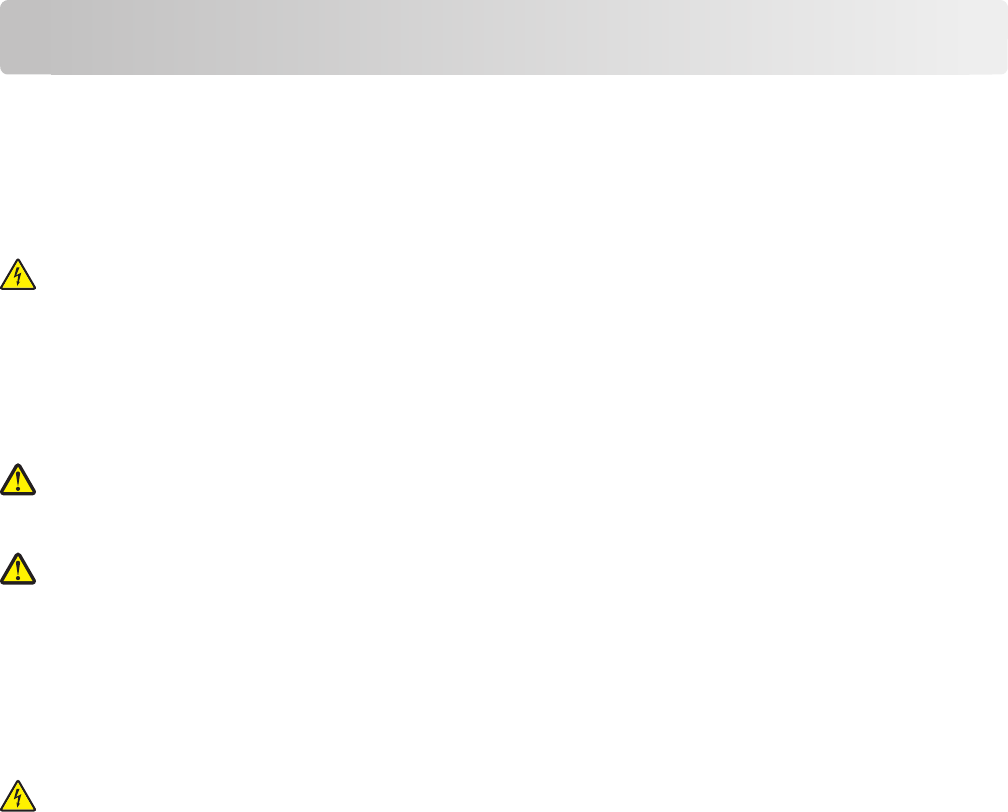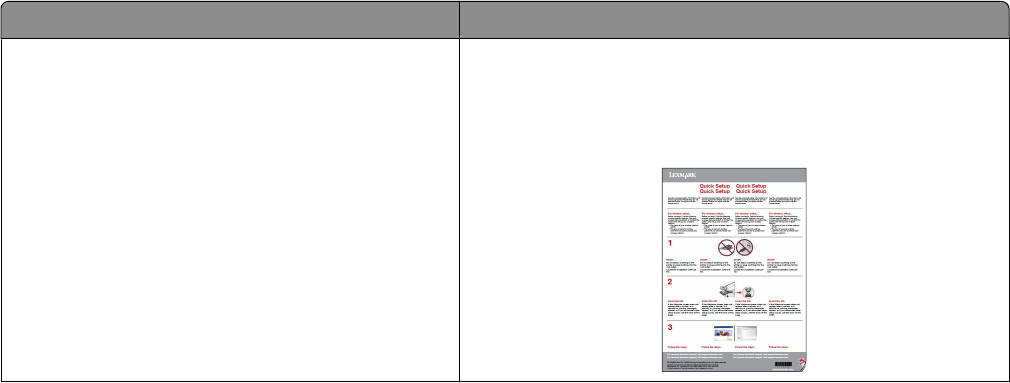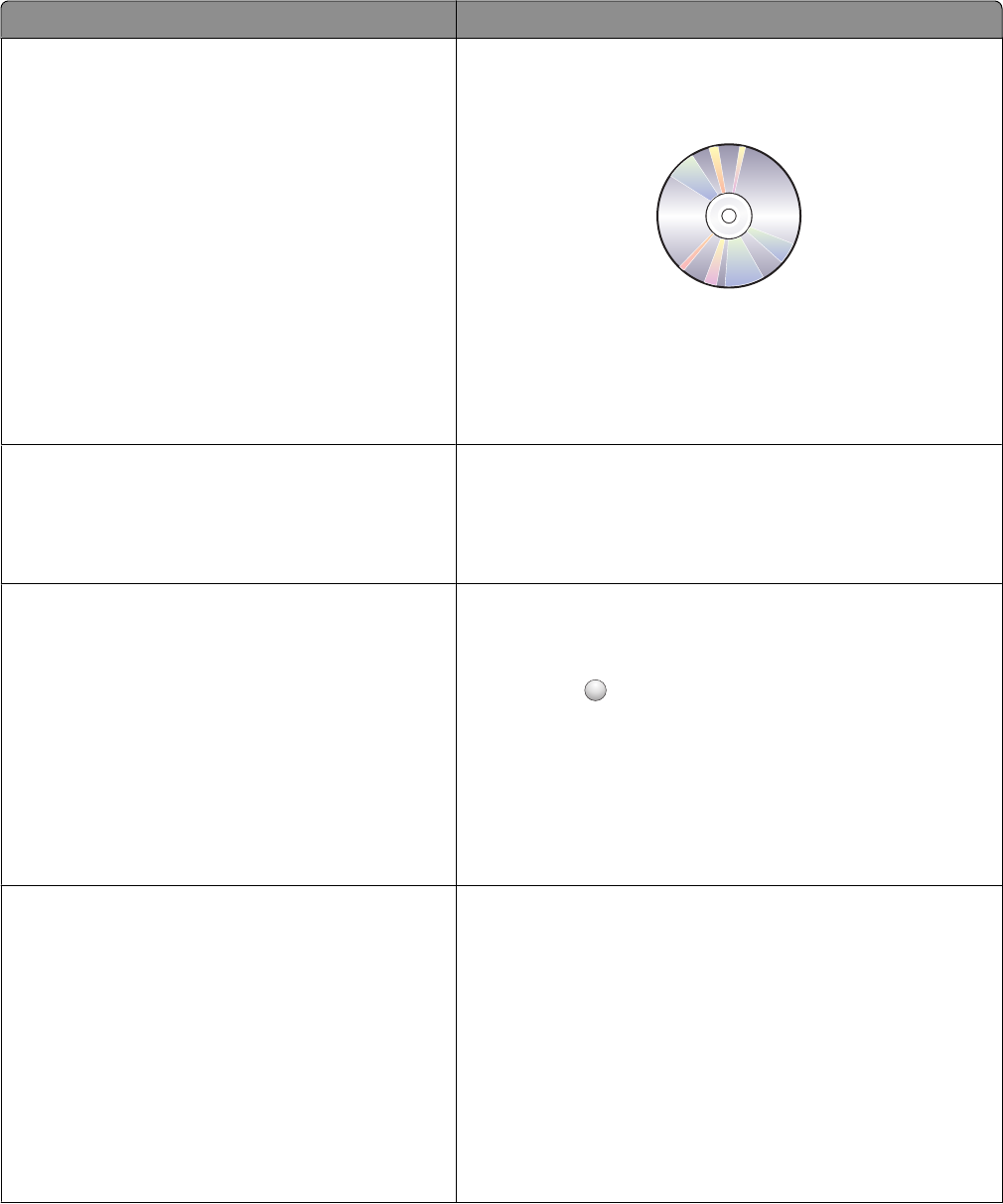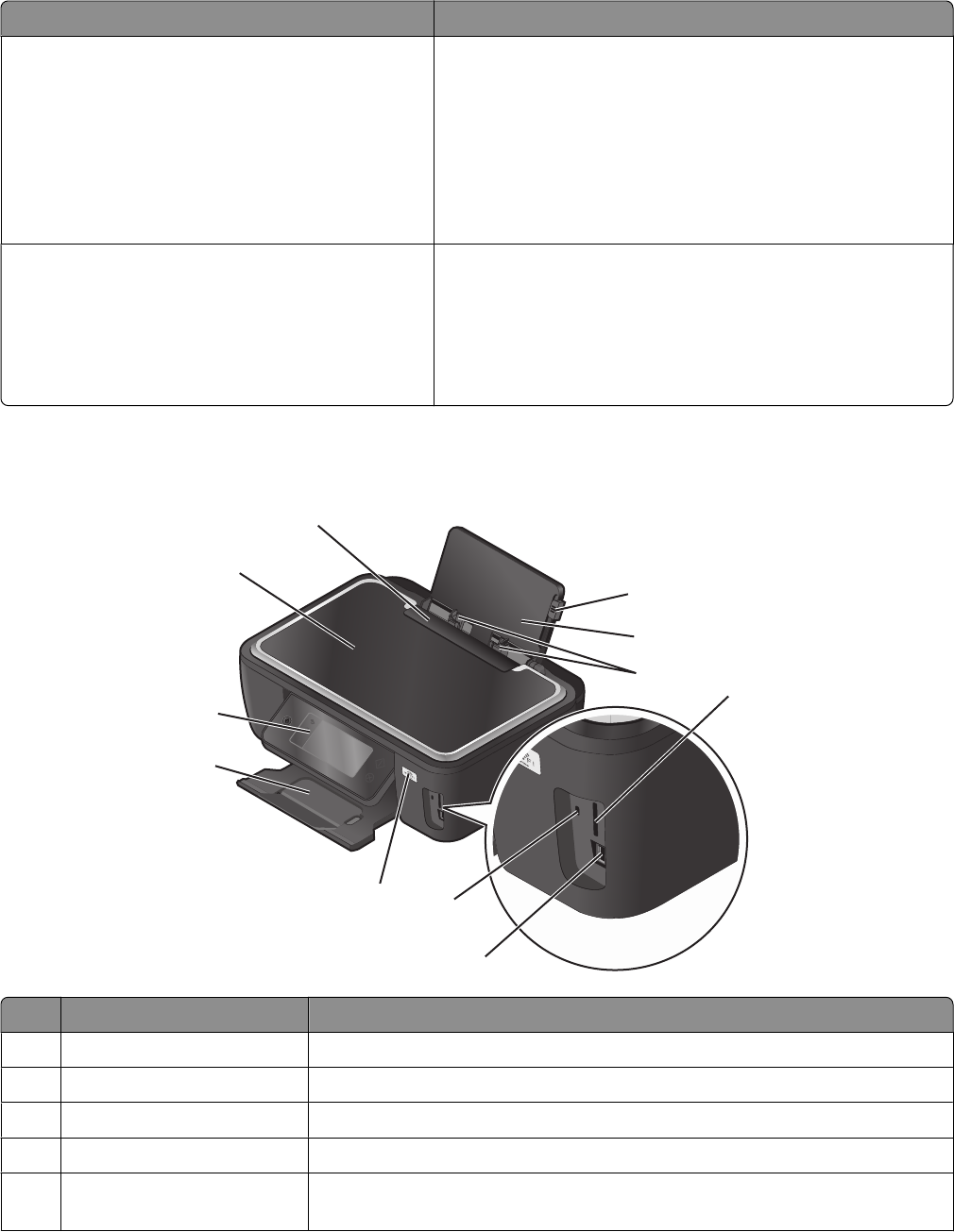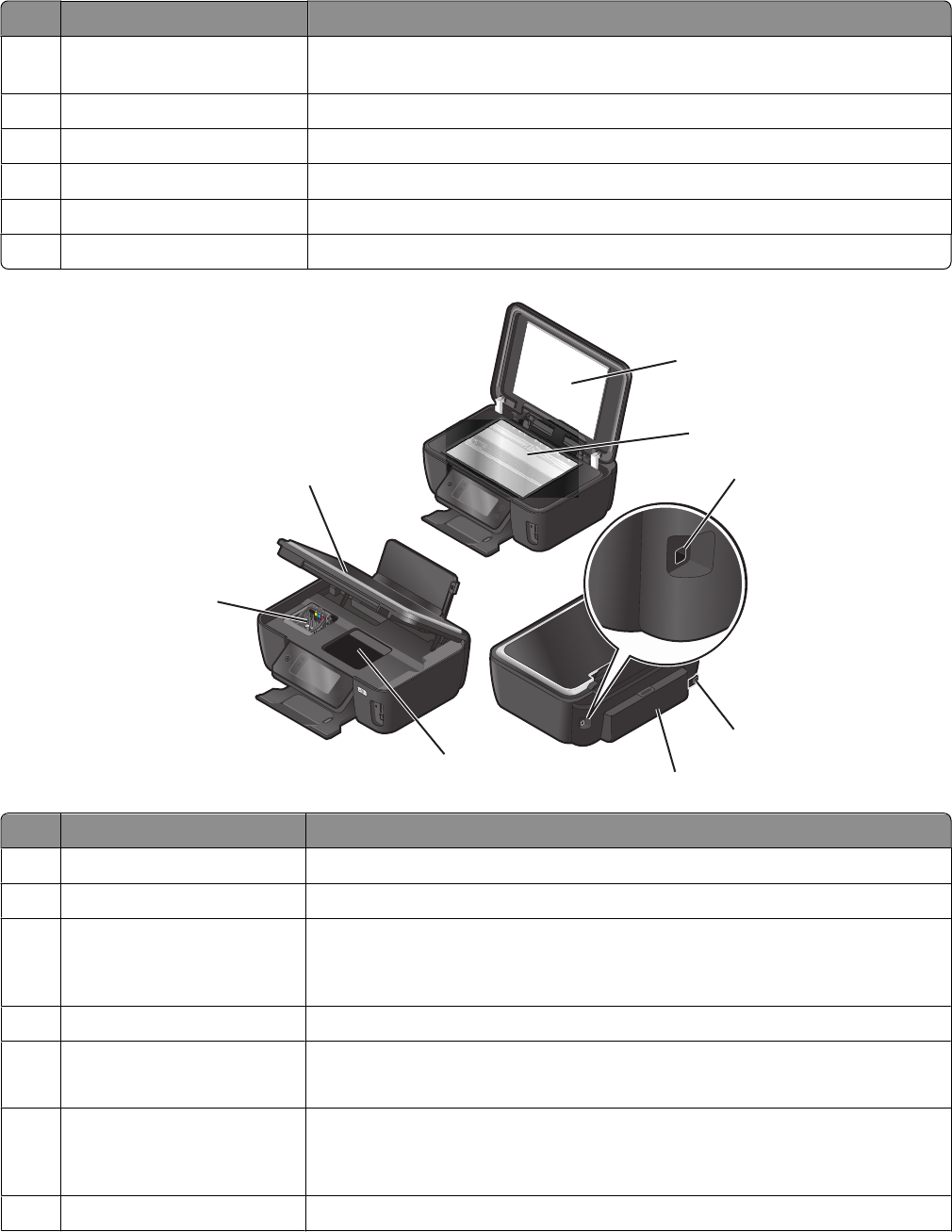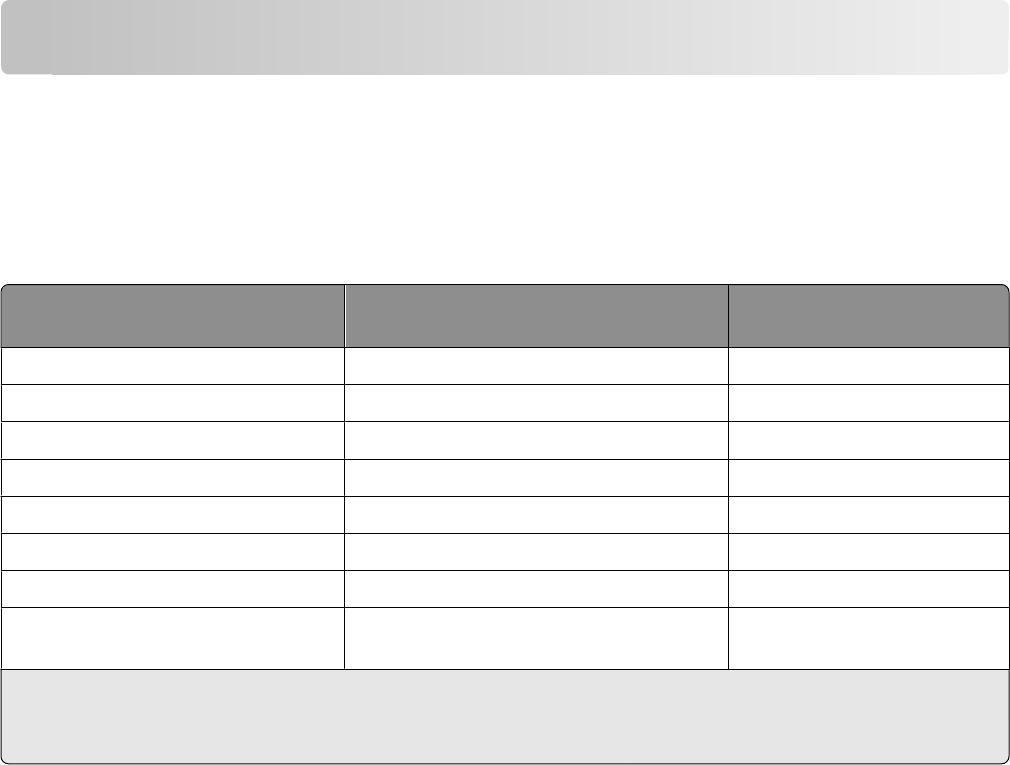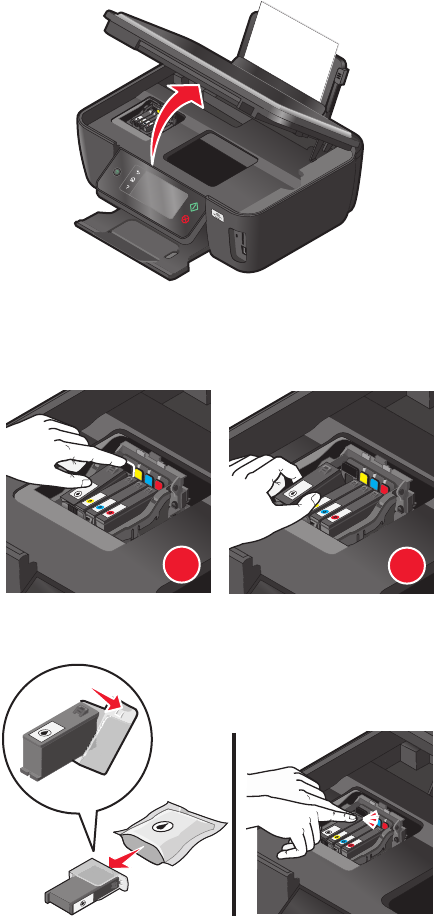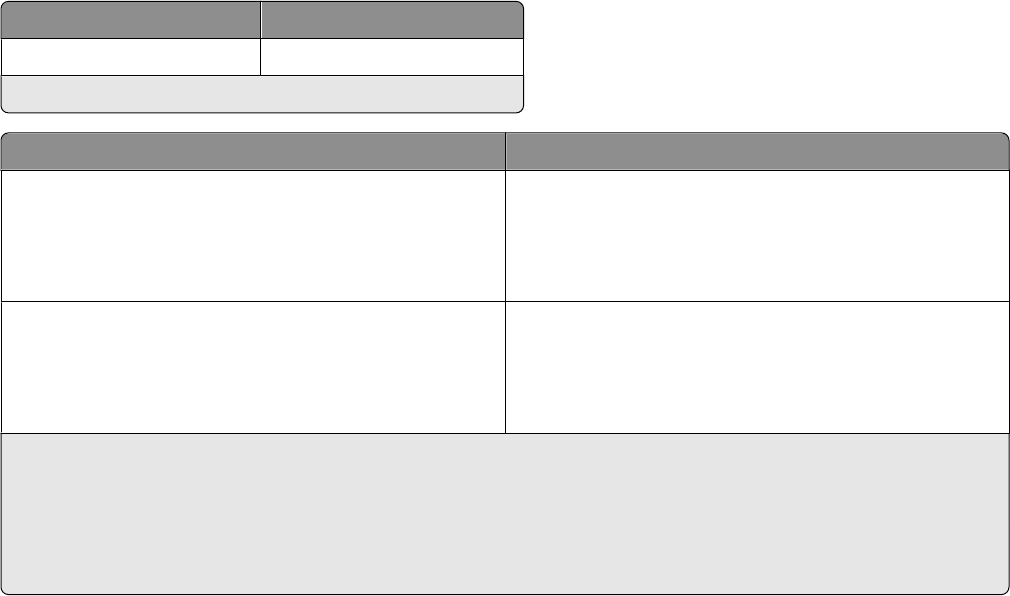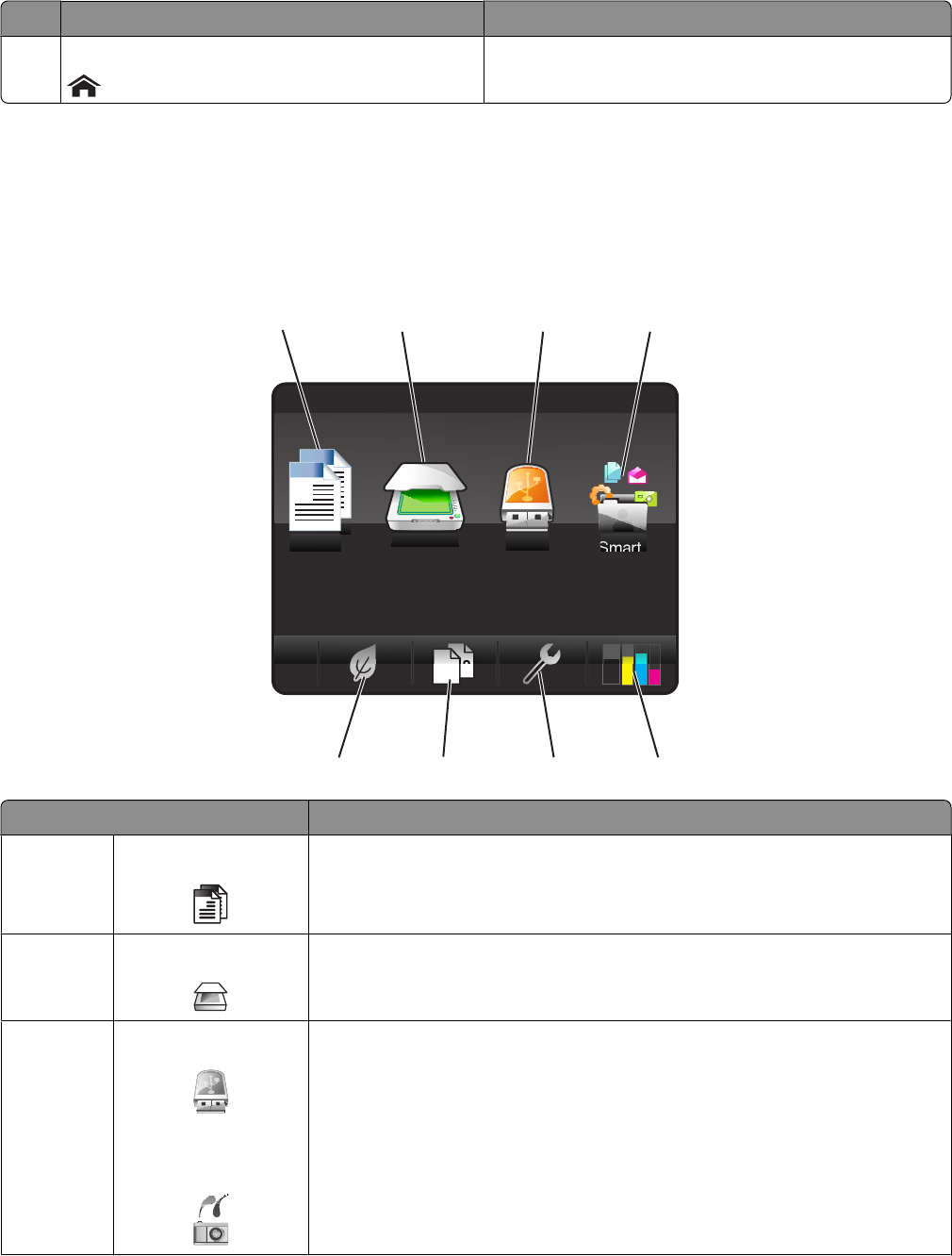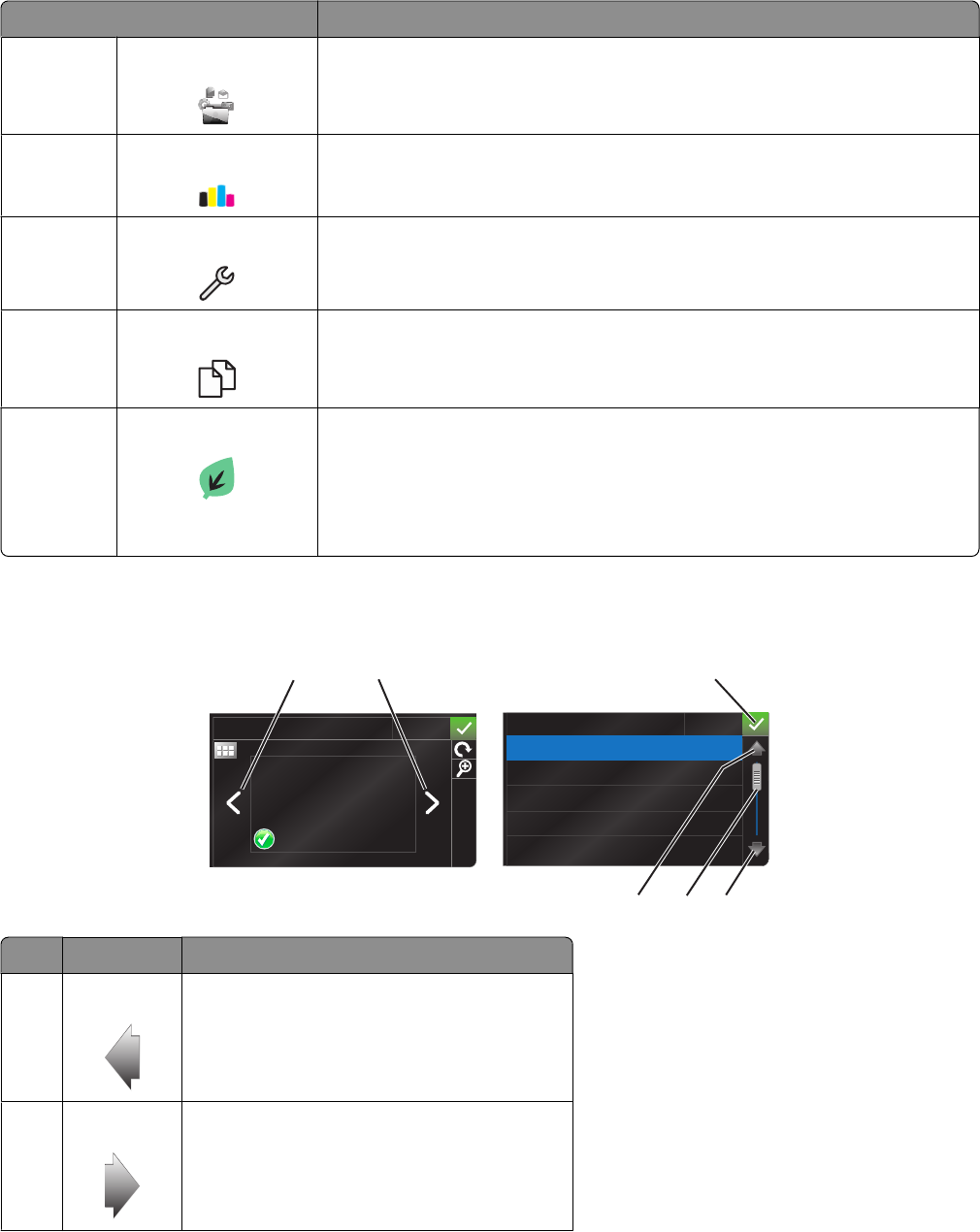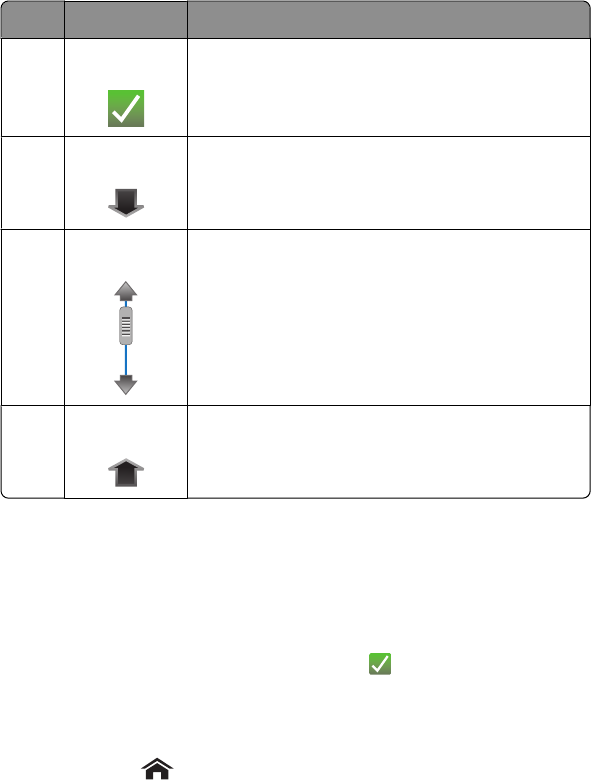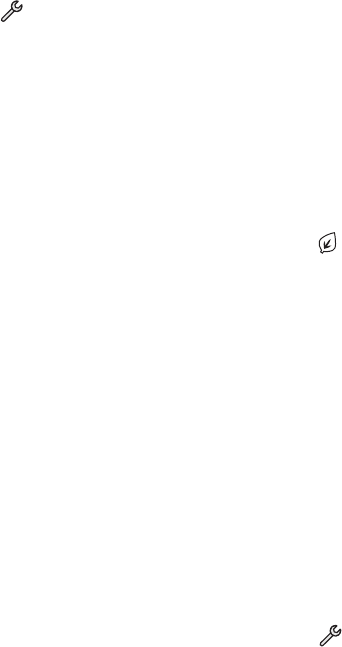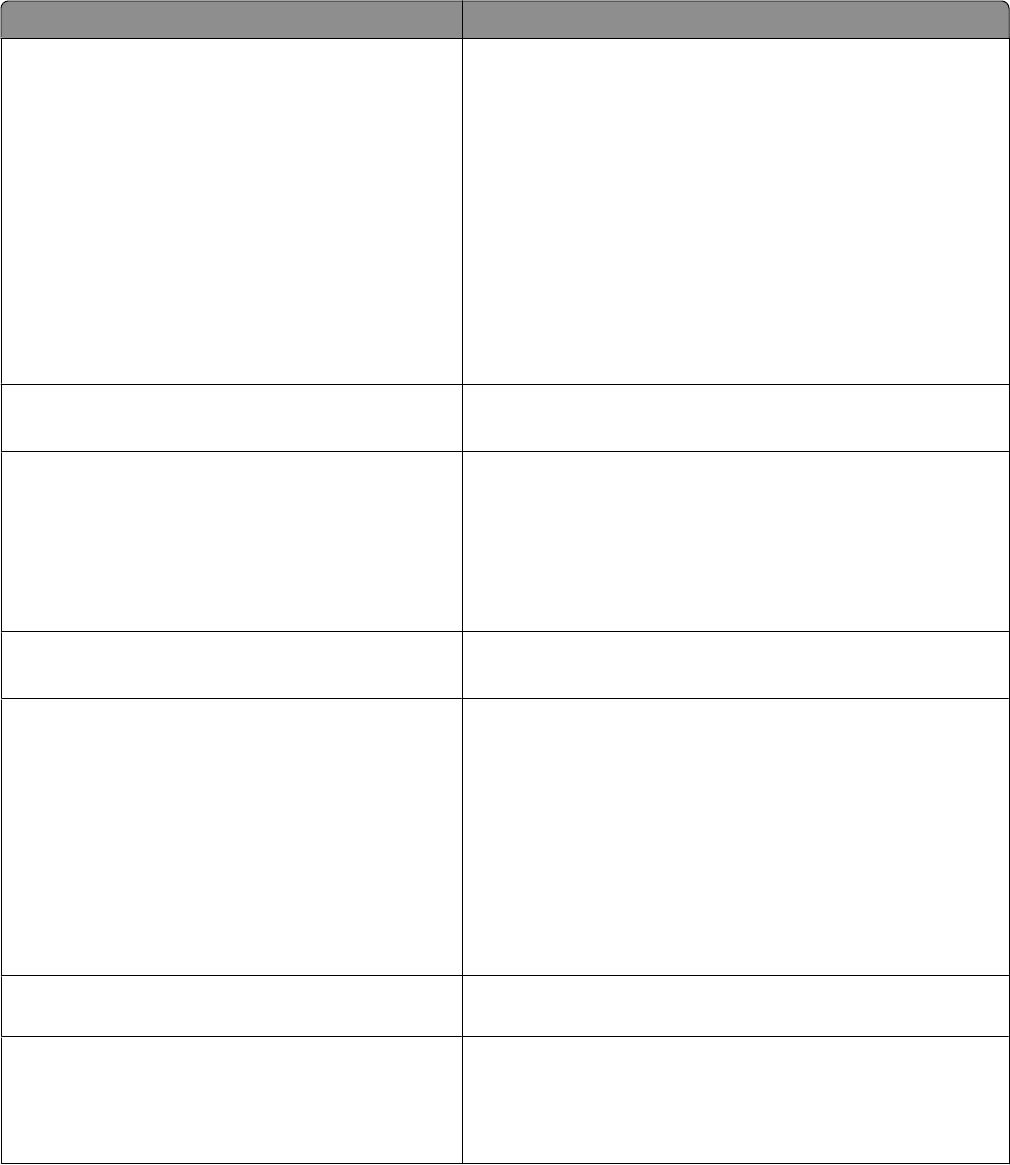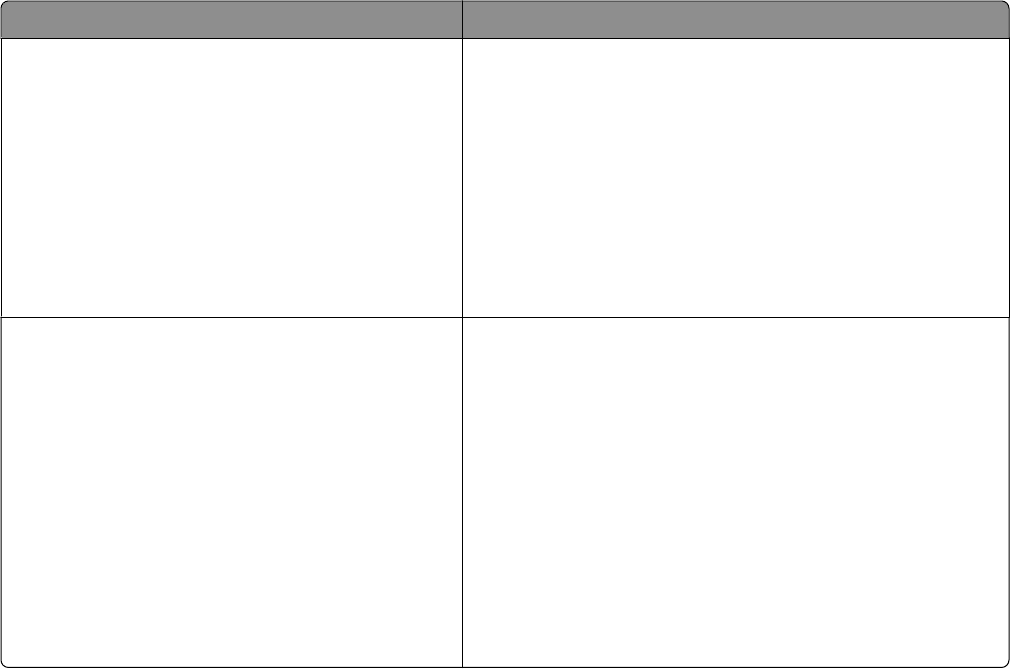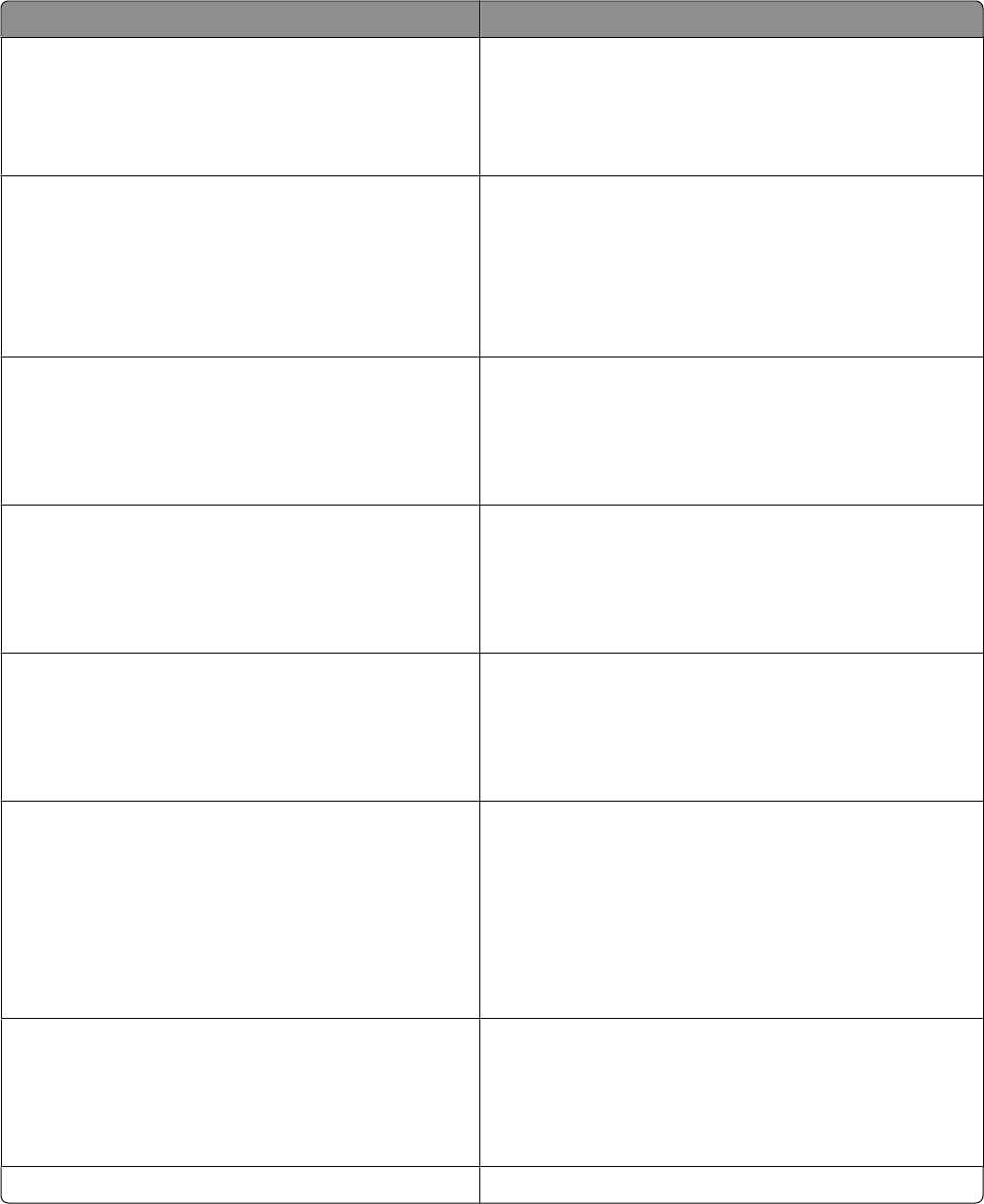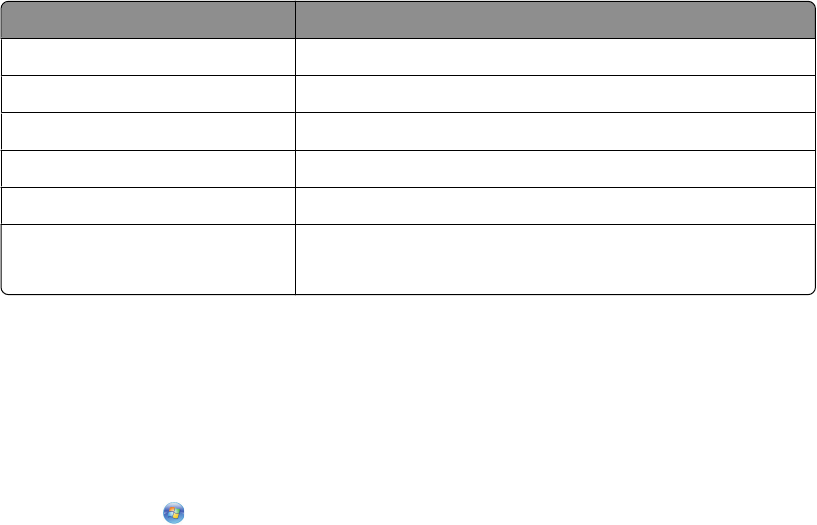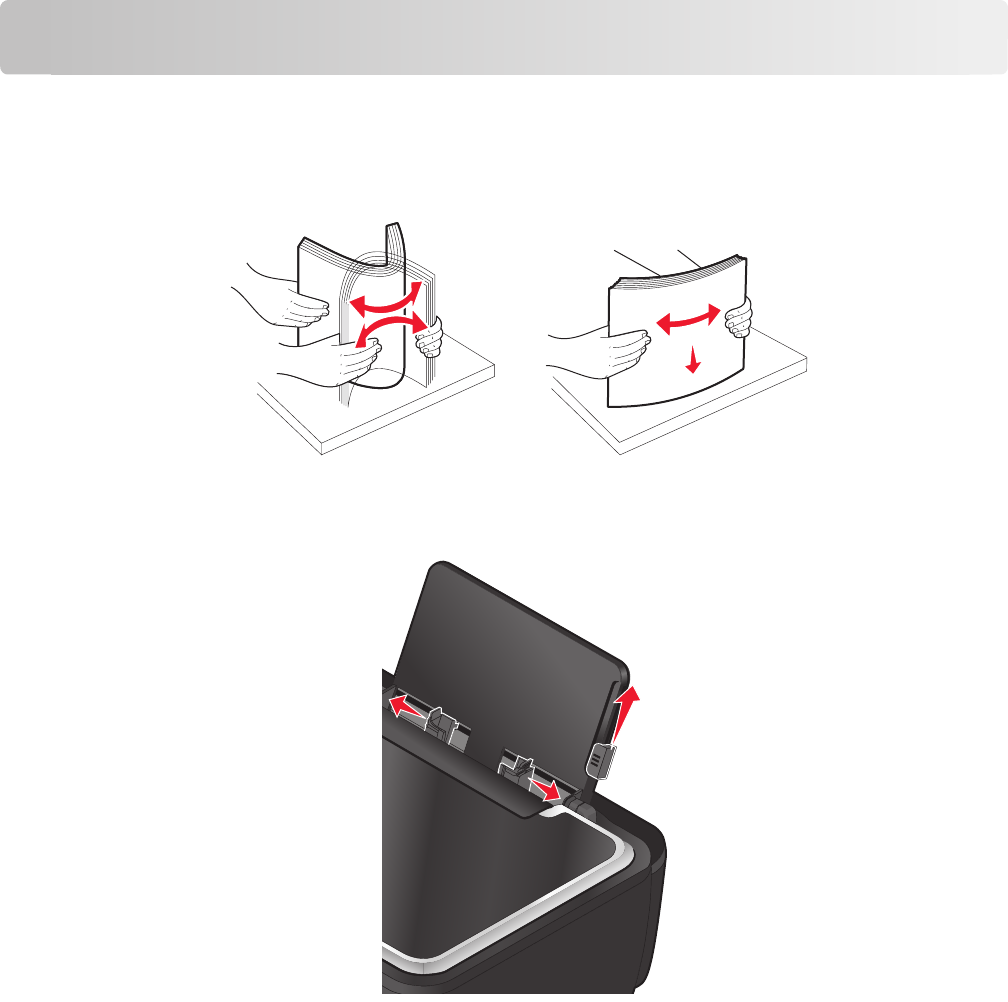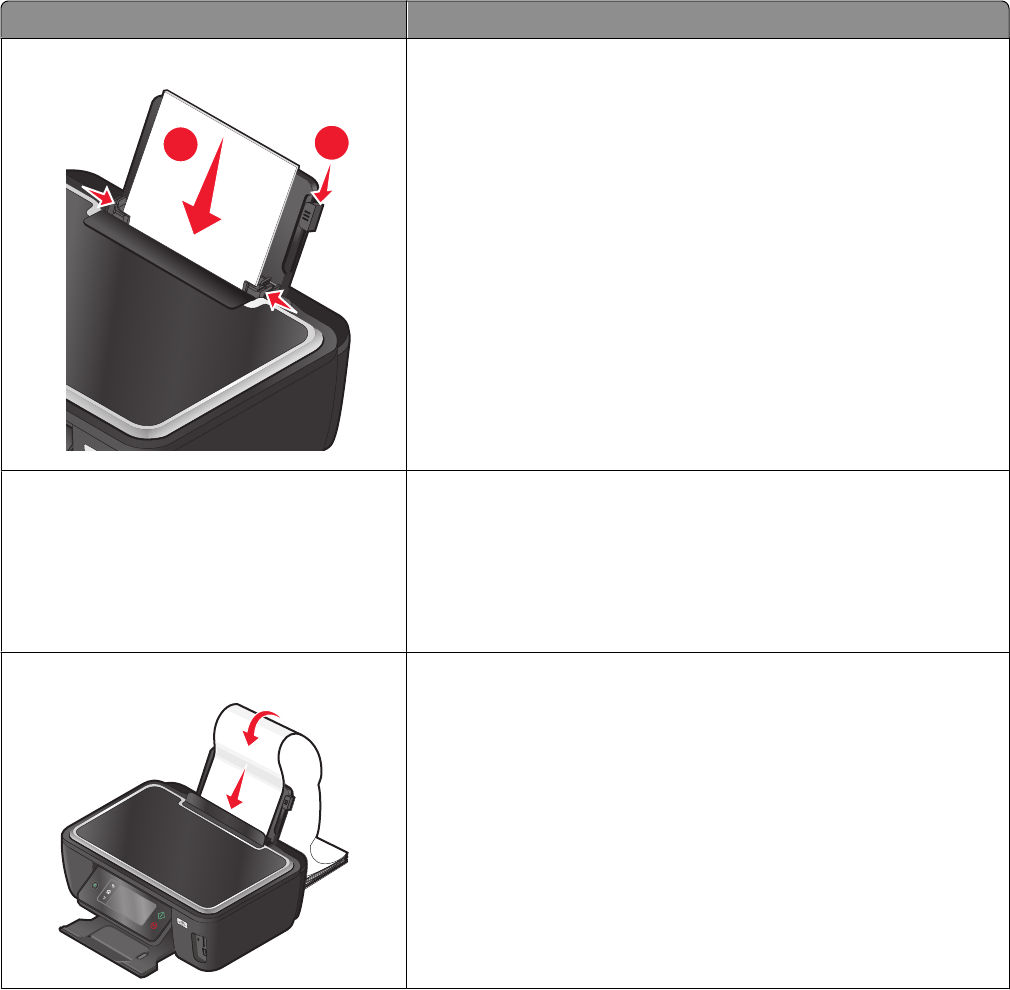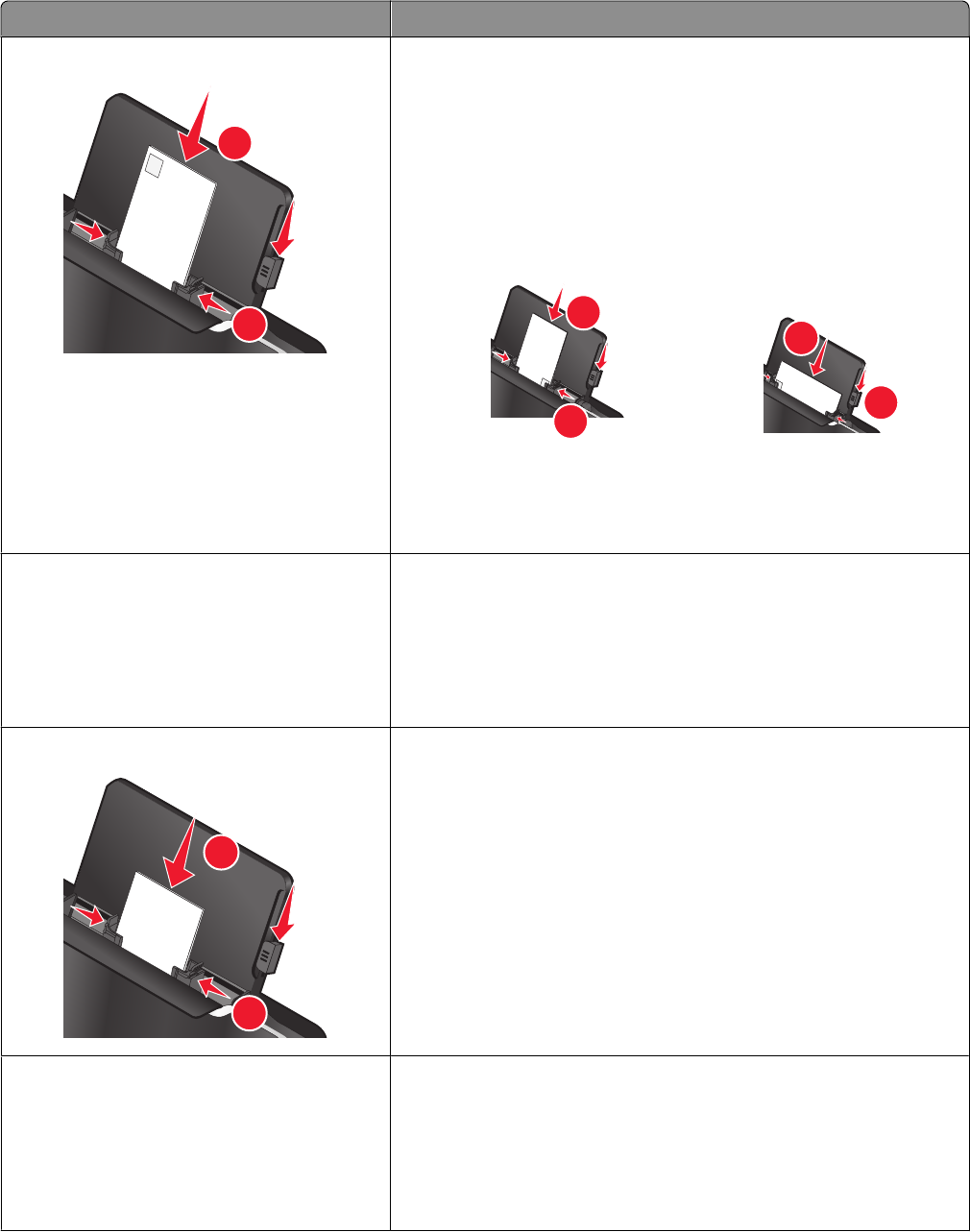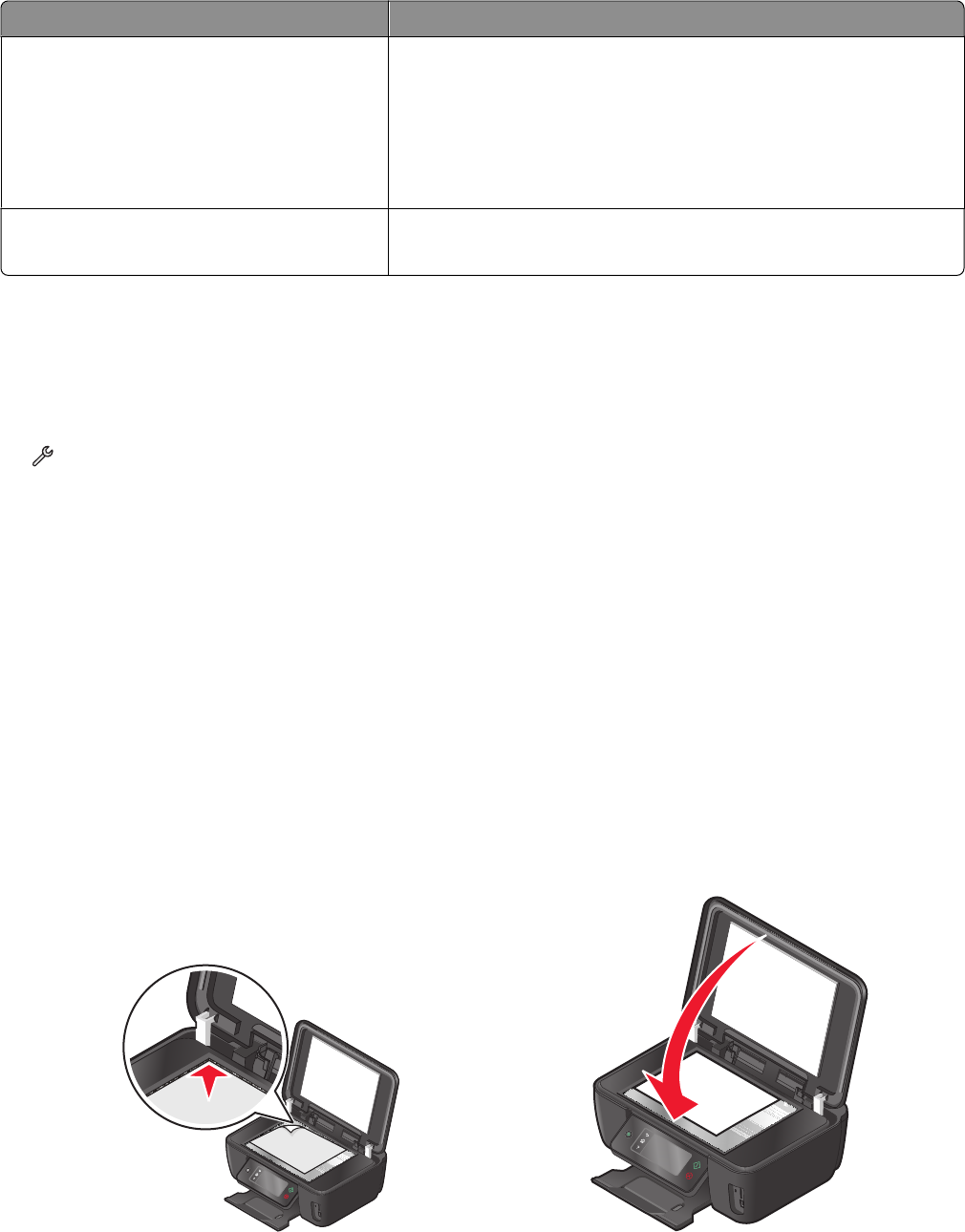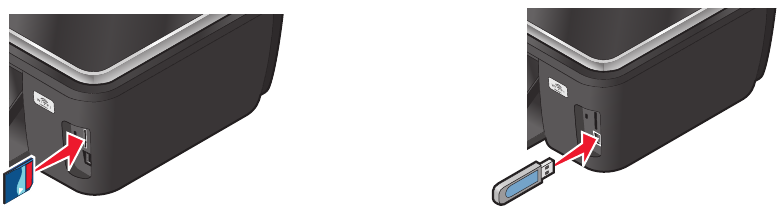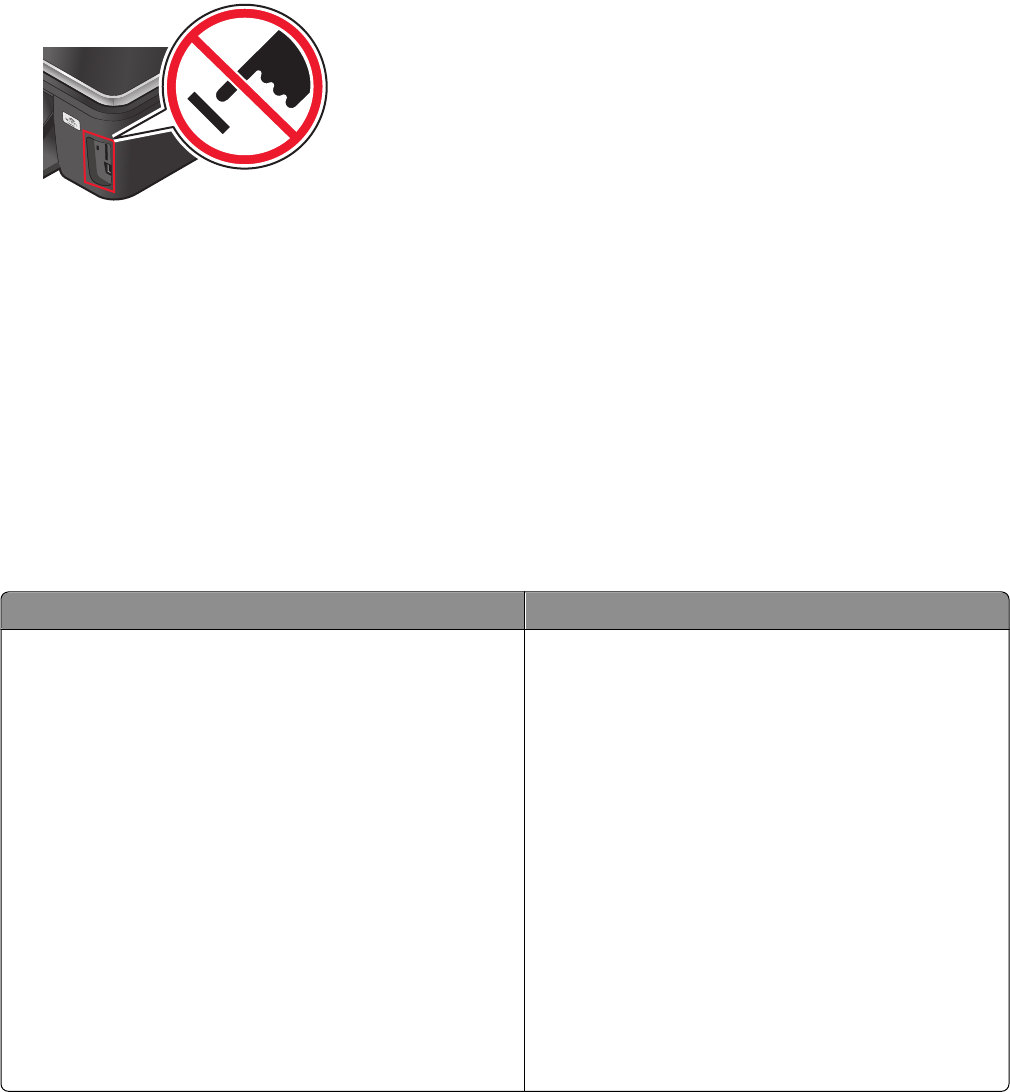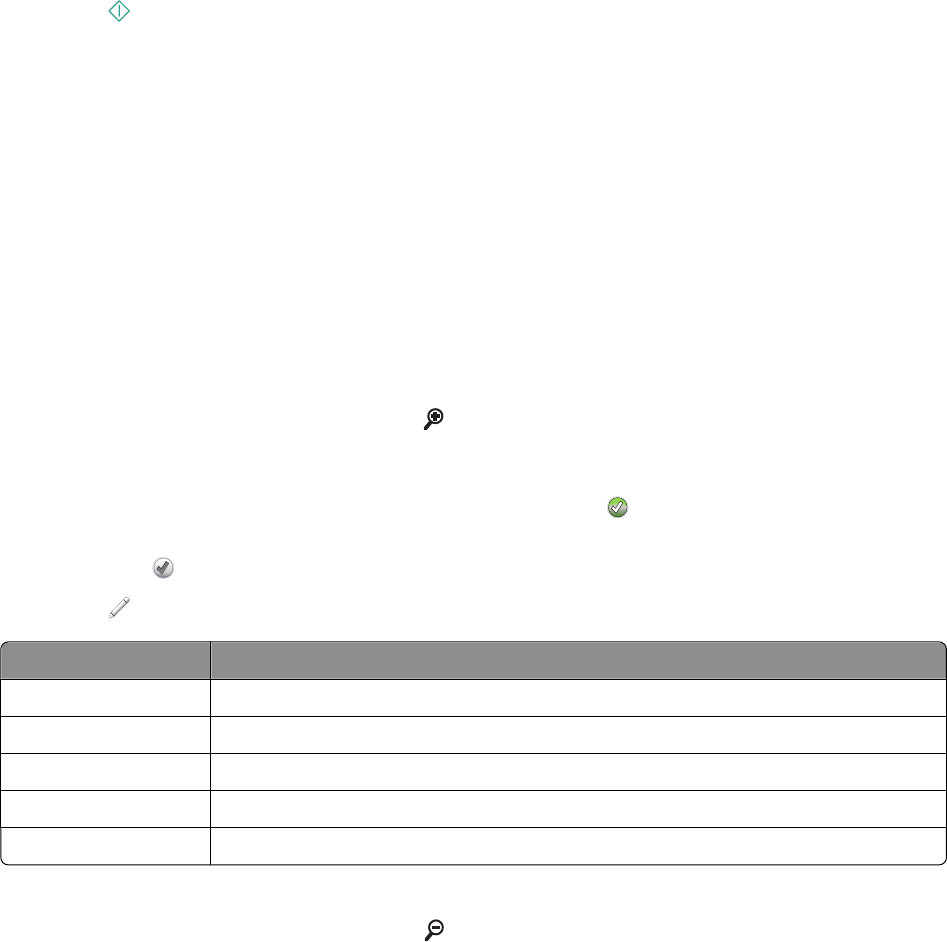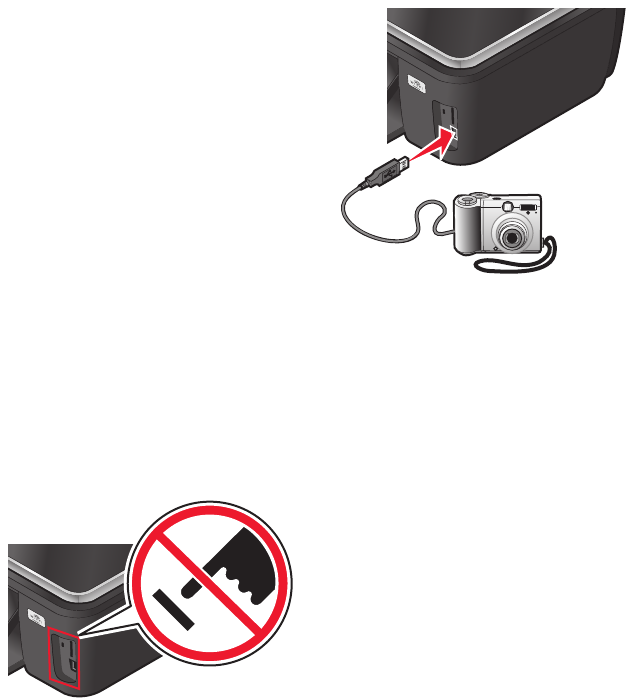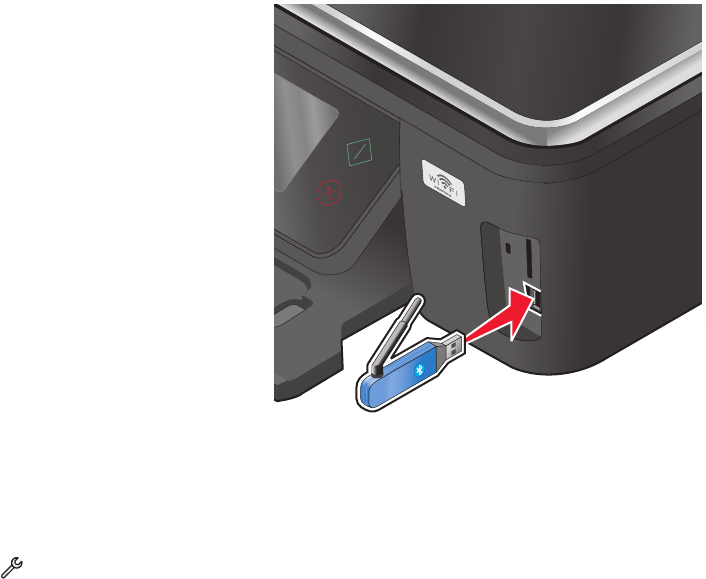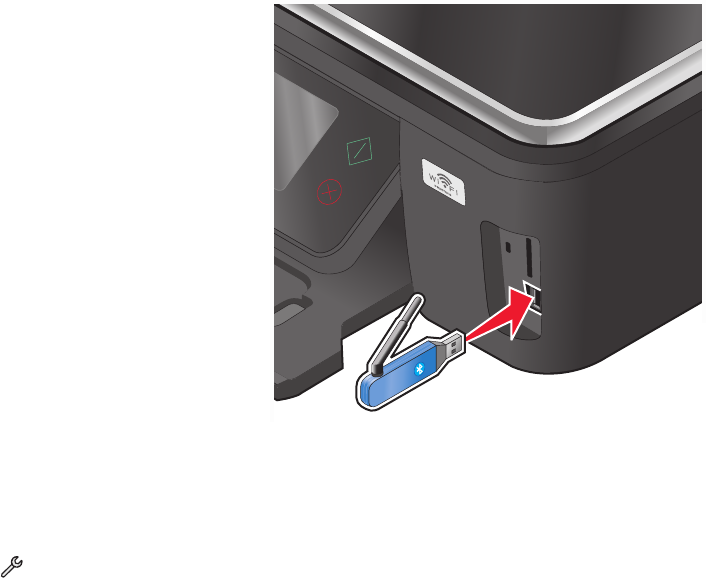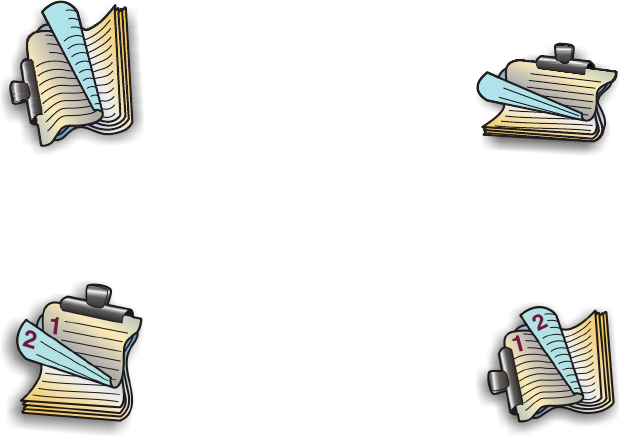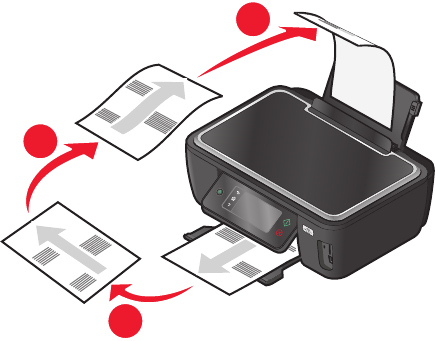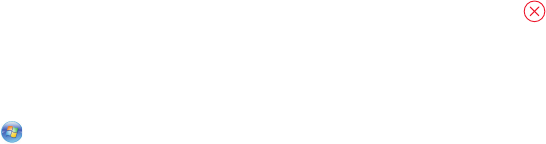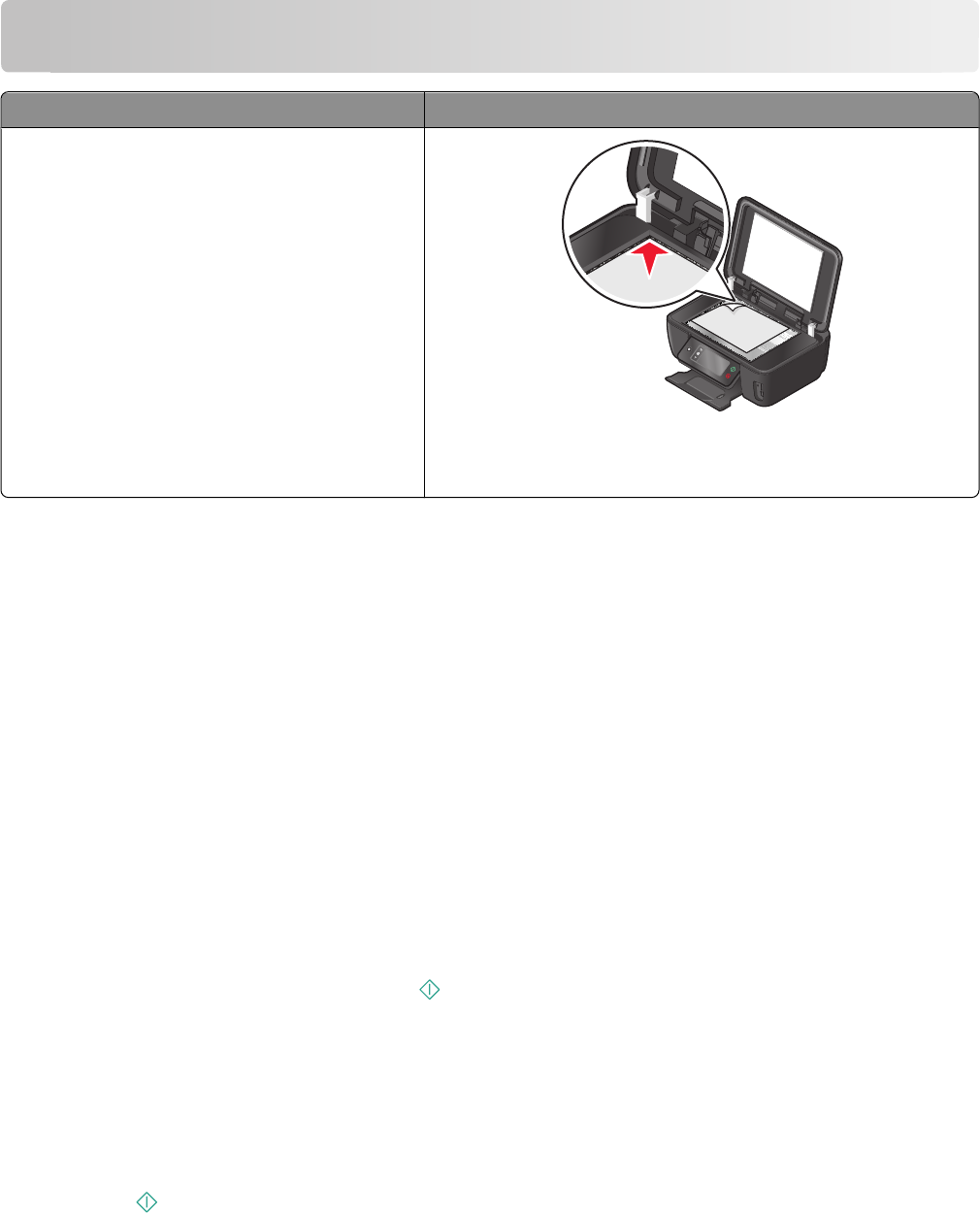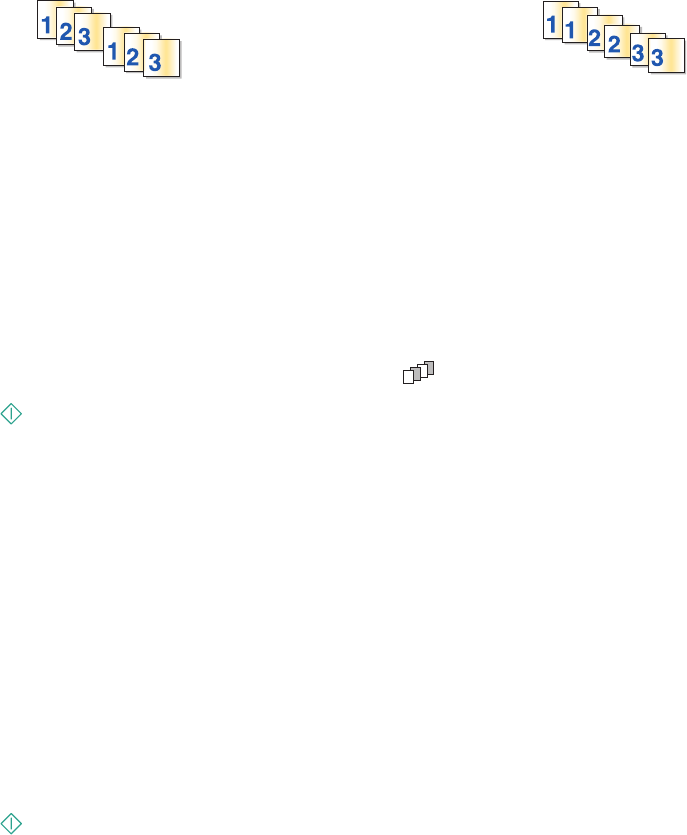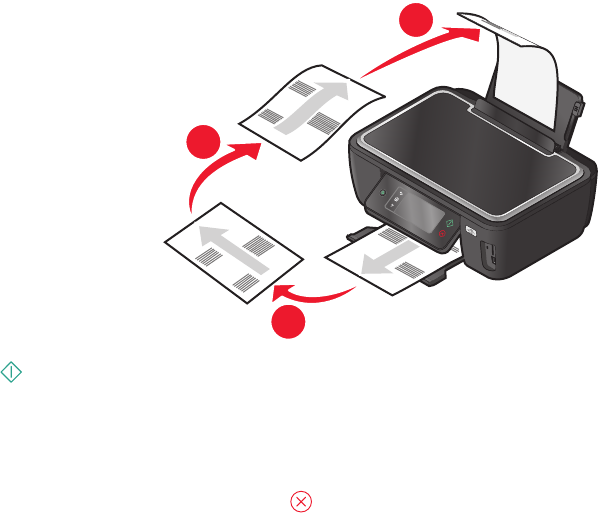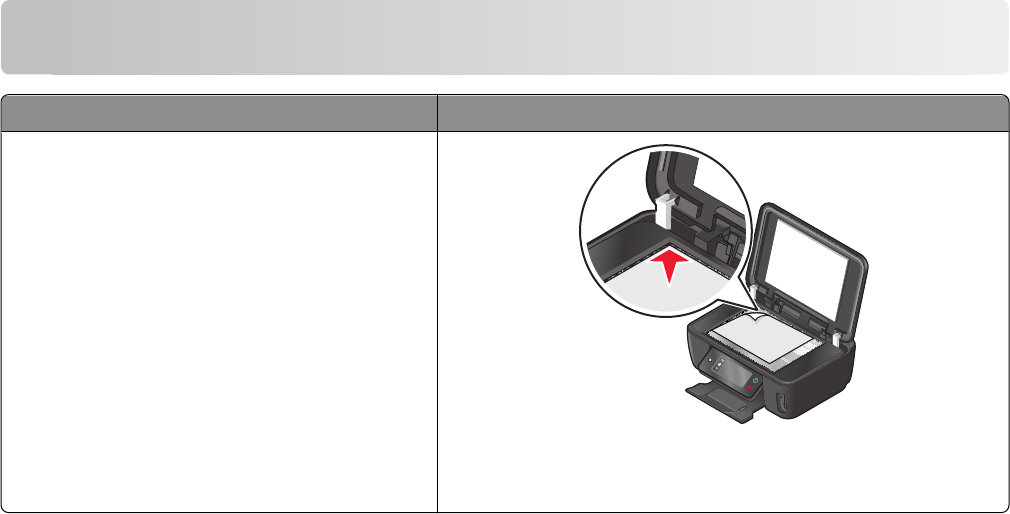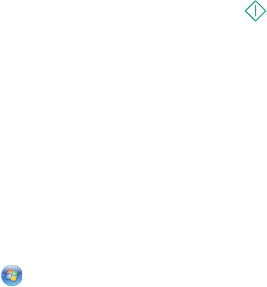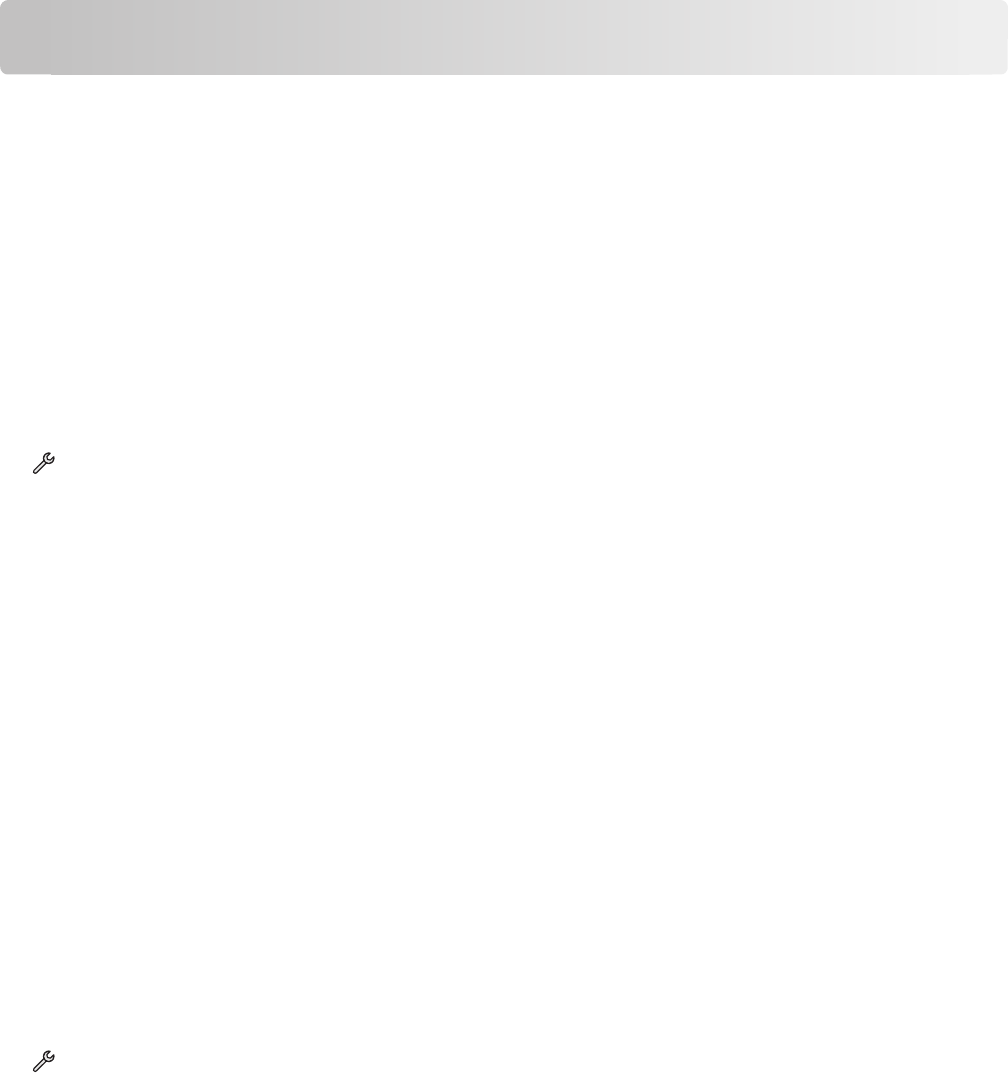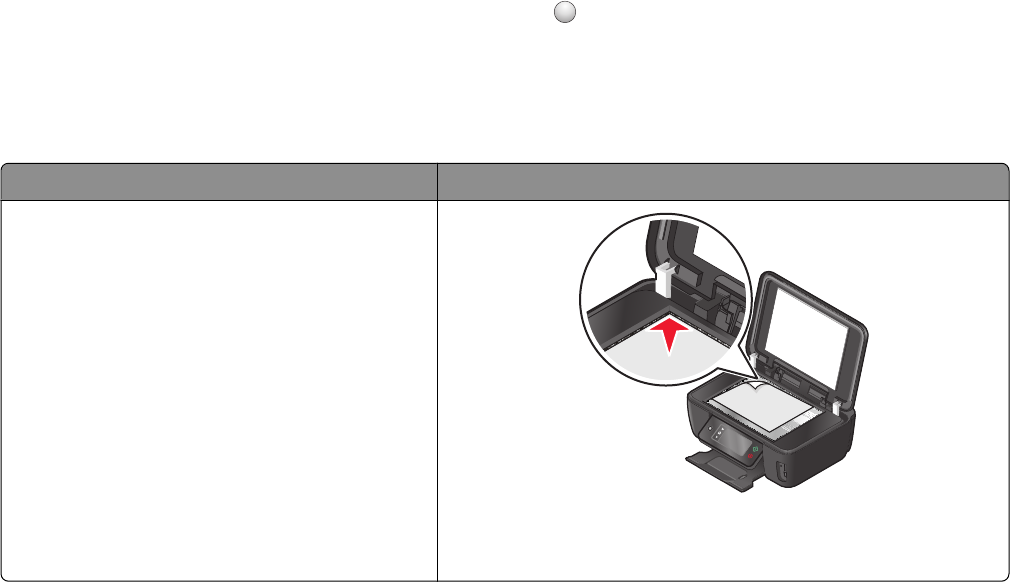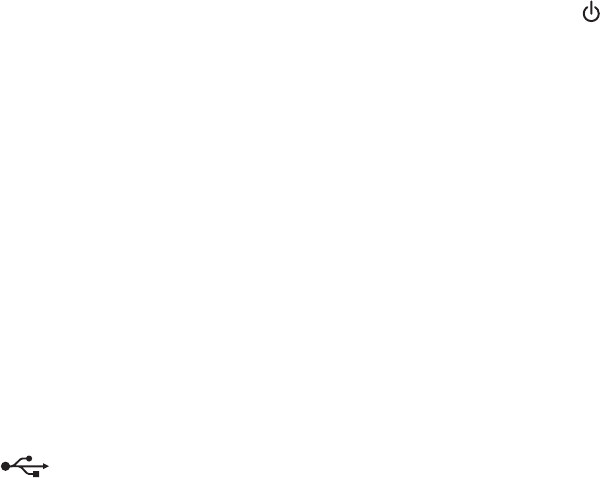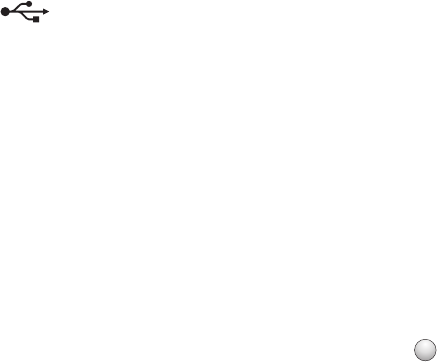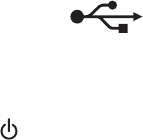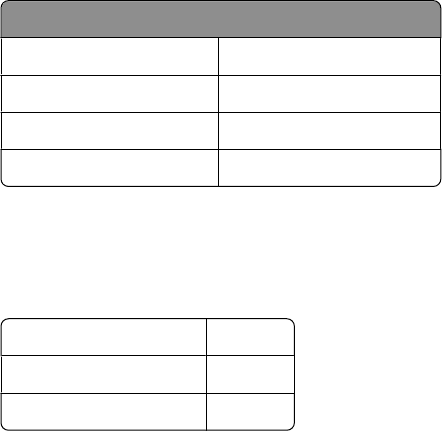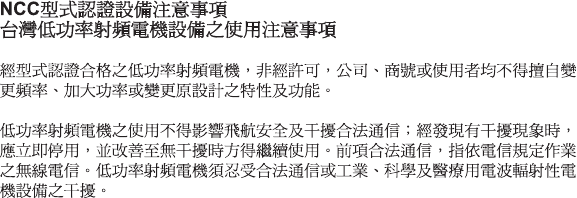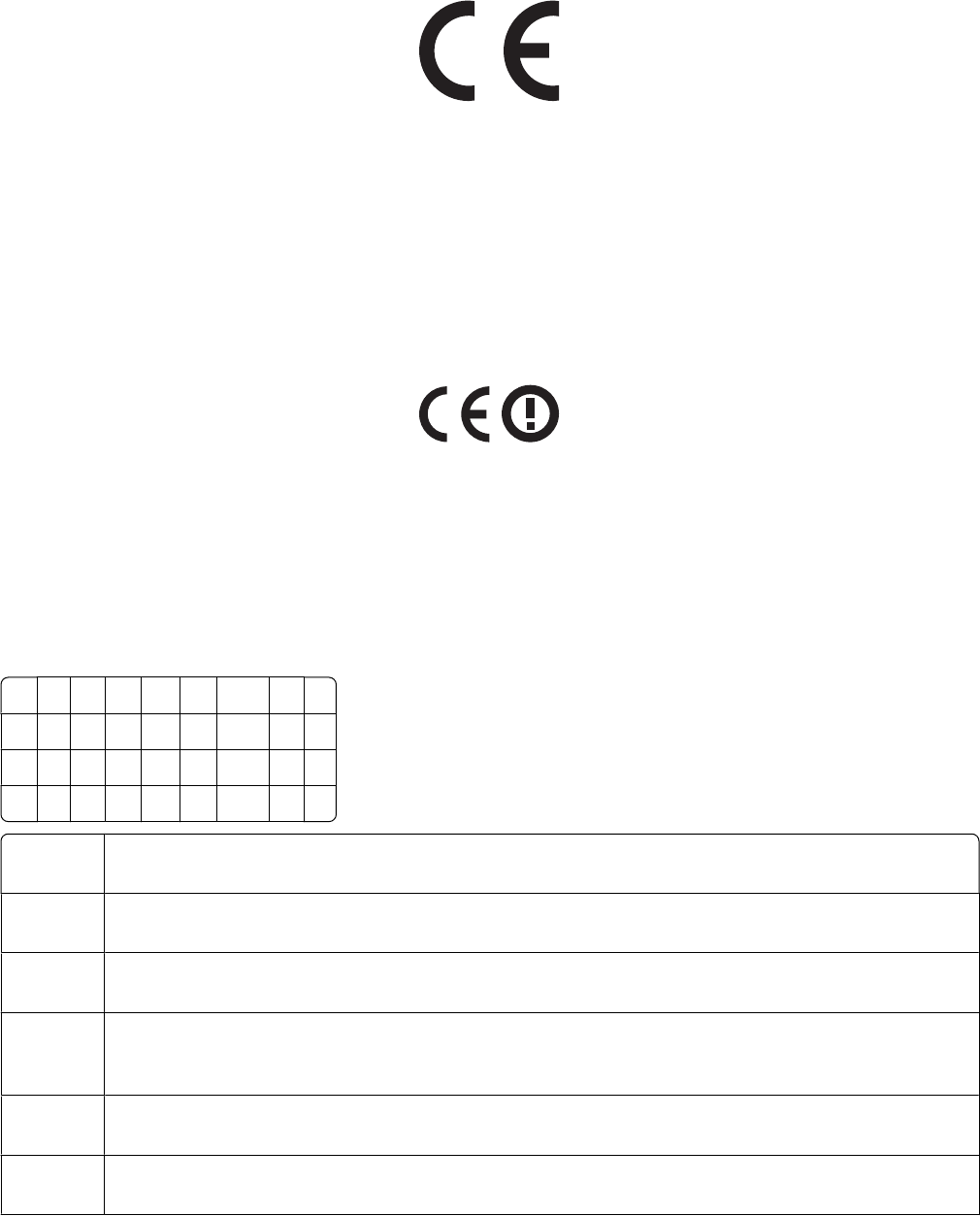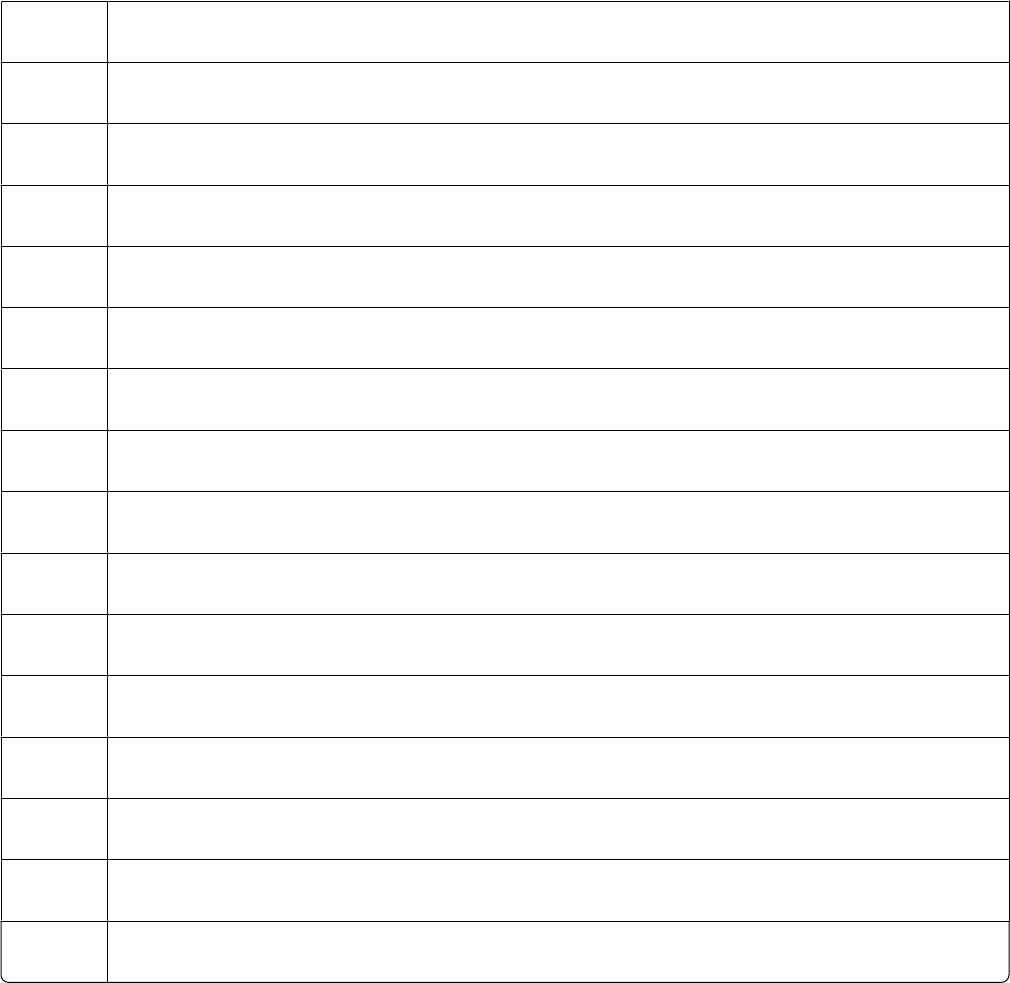Eigentümers des ursprünglichen Softwareprogramms. Sie dürfen das Softwareprogramm nicht auf ein
öffentliches Netzwerk oder ein Händlernetzwerk kopieren.
c Vorbehalt der Rechte. Das Softwareprogramm, einschließlich aller Schriftarten, ist urheberrechtlich geschützt
und in Besitz von Lexmark International, Inc. und/oder seinen Händlern. Lexmark behält sich alle nicht
ausdrücklich in dieser Lizenzvereinbarung gewährten Rechte vor.
d Freeware. Ungeachtet der Bestimmungen und Bedingungen dieser Lizenzvereinbarung erhalten Sie eine Lizenz
für die Teile des Softwareprogramms oder das gesamte Softwareprogramm, die unter öffentlicher Lizenz von
Drittanbietern ("Freeware") bereitgestellt werden. Die erhaltene Lizenz unterliegt den Bestimmungen und
Bedingungen der mit der Freeware gelieferten Softwarelizenzvereinbarung, ob in Form einer eigenständigen
Vereinbarung, einer gepackten Lizenz oder einer elektronischen Lizenzvereinbarung beim Herunterladen. Ihre
Verwendung der Freeware wird gänzlich durch die Bestimmungen und Bedingungen einer derartigen Lizenz
geregelt.
4 KEINE VERÄNDERUNG DER SOFTWARE. Sie dürfen das Softwareprogramm an einen anderen Endbenutzer
übertragen. Bei einer Übertragung müssen alle Softwarekomponenten, Medien, gedruckten Materialien und diese
Lizenzvereinbarung oder deren Komponenten enthalten sein. Bei der Übertragung darf es sich nicht um eine
indirekte Übertragung handeln, wie z. B. eine Kommission. Vor der Übertragung muss der Endbenutzer, der das
übertragene Softwareprogramm erhält, allen Bestimmungen dieser Lizenzvereinbarung zustimmen. Nach der
Übertragung des Softwareprogramms wird Ihre Lizenz automatisch gekündigt. Sie dürfen das Softwareprogramm
lediglich im in dieser Lizenzvereinbarung vereinbarten Umfang vermieten, unterlizenzieren oder zuweisen.
Zuwiderhandlungen sind nicht rechtswirksam.
5 AKTUALISIERUNGEN. Sie müssen eine Lizenz für das ursprüngliche Softwareprogramm besitzen, das von Lexmark
für die Aktualisierung festgelegt wurde, um ein als Aktualisierung festgelegtes Softwareprogramm zu verwenden.
Nach der Aktualisierung dürfen Sie das ursprüngliche Softwareprogramm nicht mehr verwenden, das die Grundlage
für die Aktualisierung darstellte.
6 KEINE VERÄNDERUNG DER SOFTWARE. Sie dürfen das Softwareprogramm nicht bearbeiten, entschlüsseln,
verändern, rekonstruieren, disassemblieren, neu kompilieren oder anderweitig übersetzen außer in dem
ausdrücklich durch geltendes Gesetz erlaubten Umfang zum Zweck der Interoperabilität, Fehlerkorrektur und
Sicherheitsüberprüfung. Falls Sie die Rechte dazu besitzen, müssen Sie Lexmark schriftlich über jeden Versuch einer
Rekonstruktion, einer Disassemblierung oder neuen Kompilierung informieren. Sie dürfen das Softwareprogramm
nur entschlüsseln, wenn es für die rechtmäßige Verwendung des Softwareprogramms erforderlich ist.
7 ZUSÄTZLICHE SOFTWARE. Diese Lizenzvereinbarung gilt für Aktualisierungen oder Erweiterungen zum
ursprünglichen von Lexmark bereitgestellten Softwareprogramm, falls Lexmark keine anderen Bestimmungen
gemeinsam mit der Aktualisierung oder der Erweiterung bereitstellt.
8 ANSPRUCHSBESCHRÄNKUNGEN. Die gesamte Haftung von Lexmark, seine Lieferanten, Tochterunternehmen und
Händlern und Ihr ausschließlicher Rechtsanspruch bestehen in Folgendem: Lexmark gewährleistet die oben
beschriebene, ausdrücklich beschränkte Garantie. Falls Lexmark für fehlerhafte Datenträger nicht wie in der
Garantie angegeben haftet, können Sie die Lizenz beenden. Ihnen werden nach Zurücksenden aller Kopien des
Softwareprogramms die Kosten zurückerstattet.
9 HAFTUNGSBESCHRÄNKUNG. Da die Verwendung der Software optional und kostenlos ist, haften Lexmark und
seine Händler nur für Schäden, die durch Vorsatz oder grobe Fahrlässigkeit von Lexmark oder seinen
Erfüllungsgehilfen verursacht wurden. Diese Beschränkung gilt nicht für zwingende Haftung von Lexmark nach dem
Produkthaftungsgesetz.
UNTER KEINEN UMSTÄNDEN SIND LEXMARK, SEINE HÄNDLER, TOCHTERUNTERNEHMEN ODER WIEDERVERKÄUFER
HAFTBAR FÜR BESONDERE, ZUFÄLLIG ENTSTANDENE, INDIREKTE, EXEMPLARISCHE SCHÄDEN, FOLGESCHÄDEN
ODER BUSSZAHLUNGEN (EINSCHLIESSLICH, JEDOCH NICHT BESCHRÄNKT AUF ENTGANGENE GEWINNE ODER
ERTRÄGE, KAPITALVERLUSTE, UNTERBRECHUNGEN DER VERWENDBARKEIT ODER JEGLICHE VERLUSTE VON,
UNGENAUIGKEITEN VON ODER SCHÄDEN AN DATEN ODER AUFZEICHNUNGEN, ANSPRÜCHE DRITTER ODER
SCHÄDEN AN TATSÄCHLICHEM ODER MATERIELLEM EIGENTUM, FEHLENDER DATENSCHUTZ BEDINGT DURCH DIE
ODER IN ZUSAMMENHANG MIT DER VERWENDUNG ODER NICHTVERWENDBARKEIT DES SOFTWAREPROGRAMMS
ODER IN ANDERWEITIGER VERBINDUNG MIT EINER BESTIMMUNG DIESER LIZENZVEREINBARUNG), UNGEACHTET
Hinweise
149